StartAllBack 不斷崩潰:5 種修復方法
Microsoft 對最新版本的 Windows 進行了更改,這些更改影響了第三方自訂軟體的功能和有效性。因此,對許多人來說,StartAllBack 在 Windows 上不斷崩潰!
當已安裝的 StartAllBack 版本不相容、作業系統不允許自訂、其他自訂應用程式觸發衝突或 StartAllBack 一開始就沒有正確安裝時,就會出現此問題。
StartAllBack一直崩潰怎麼辦?
1.更新開始全部返回
- 啟動 StartAllBack 並轉到“關於”選項卡。
- 點擊檢查更新並安裝任何待處理的更新。
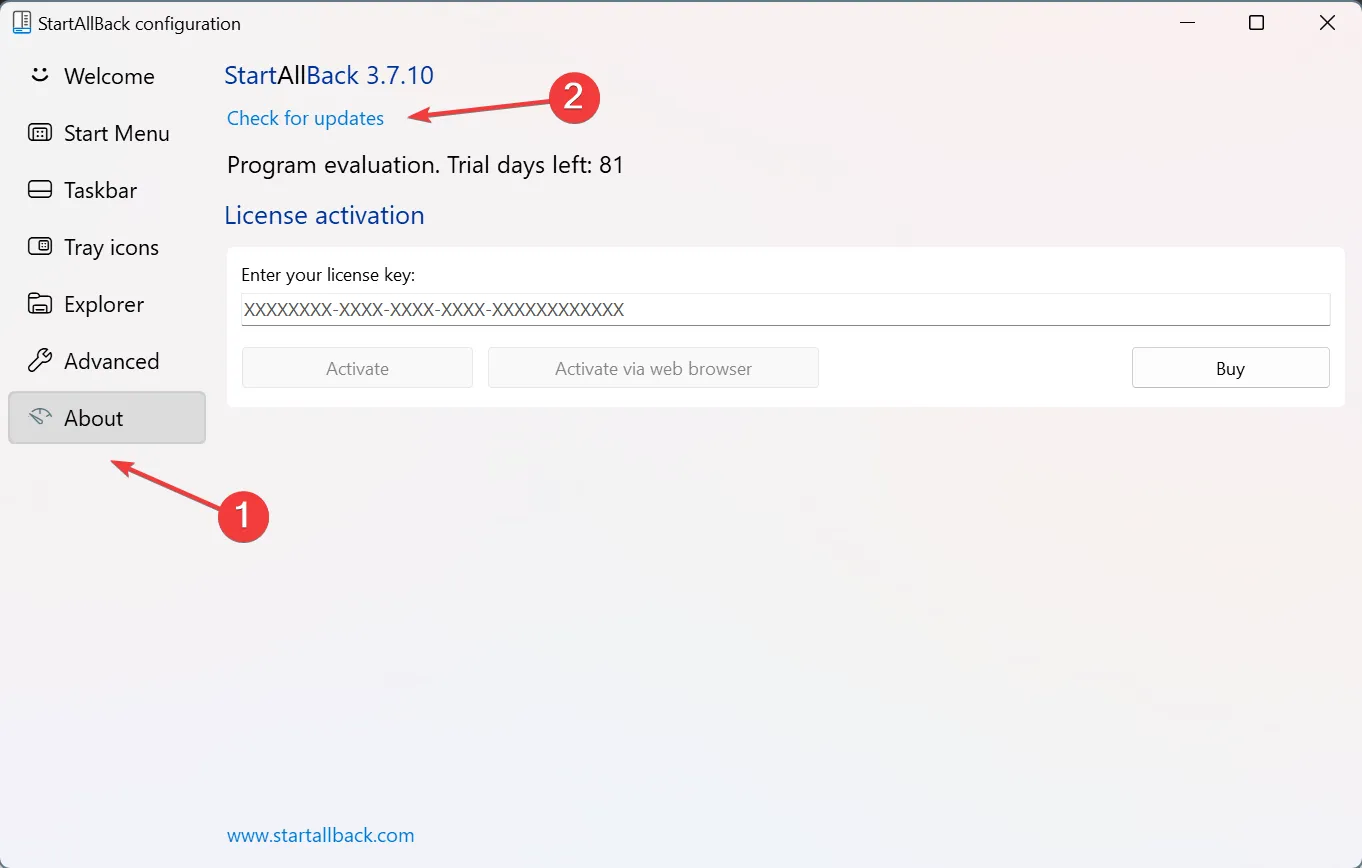
前段時間,微軟確認StartAllBack和ExplorerPatcher在安裝最新版本的Windows 11後可能會崩潰,而對於StartAllBack,使用者必須下載v3.5.6或更高版本。
2. 在 StartAllBack 中停用自訂
- 啟動應用程序,轉到“高級”選項卡,然後取消選取“為目前使用者停用程式”複選框。
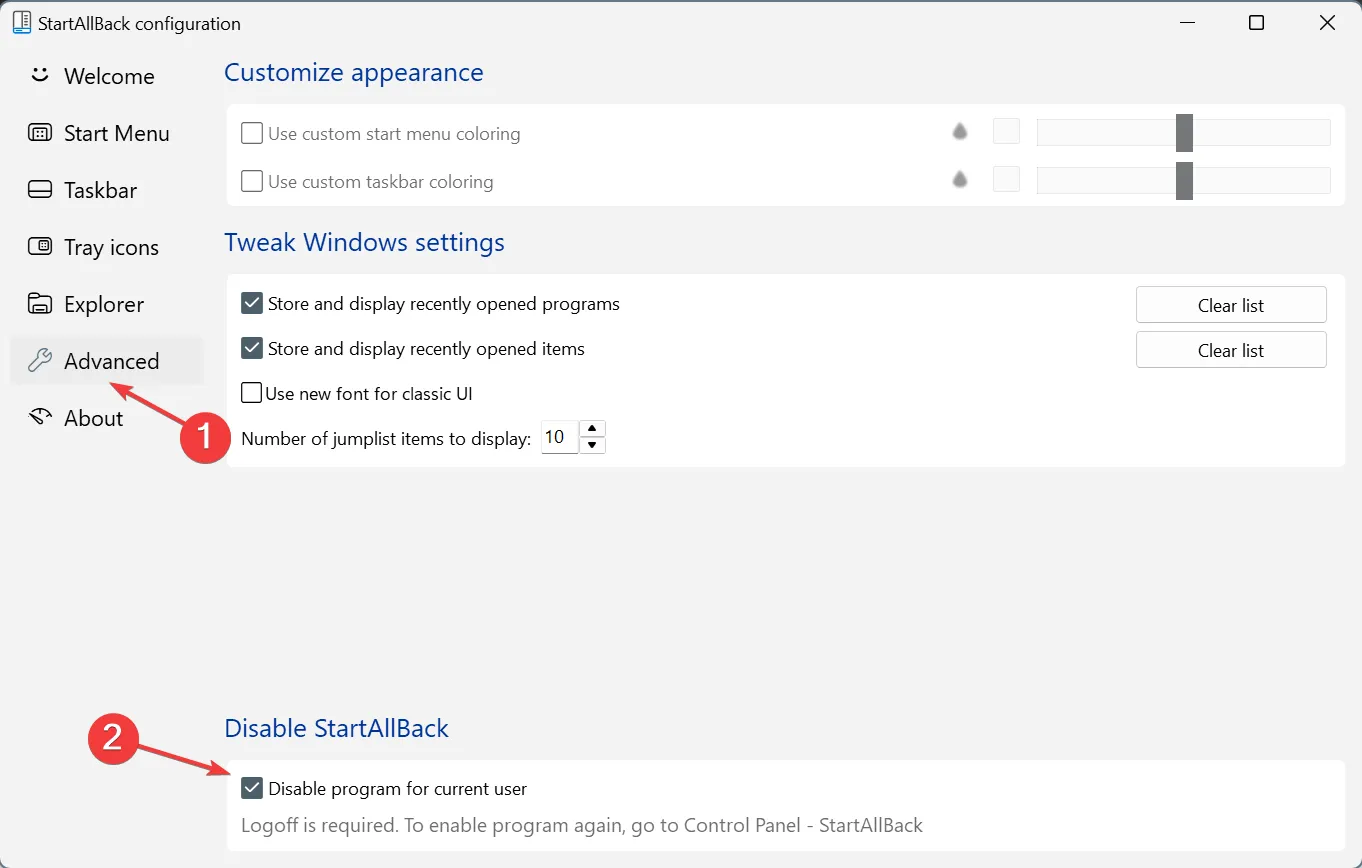
- 重新啟動裝置並驗證 StartAllBack 是否仍在 PC 上崩潰。
- 如果沒有,請重新啟用程序,前往各個選項卡並停用自訂項,例如「開始」功能表、工作列和資源管理器。
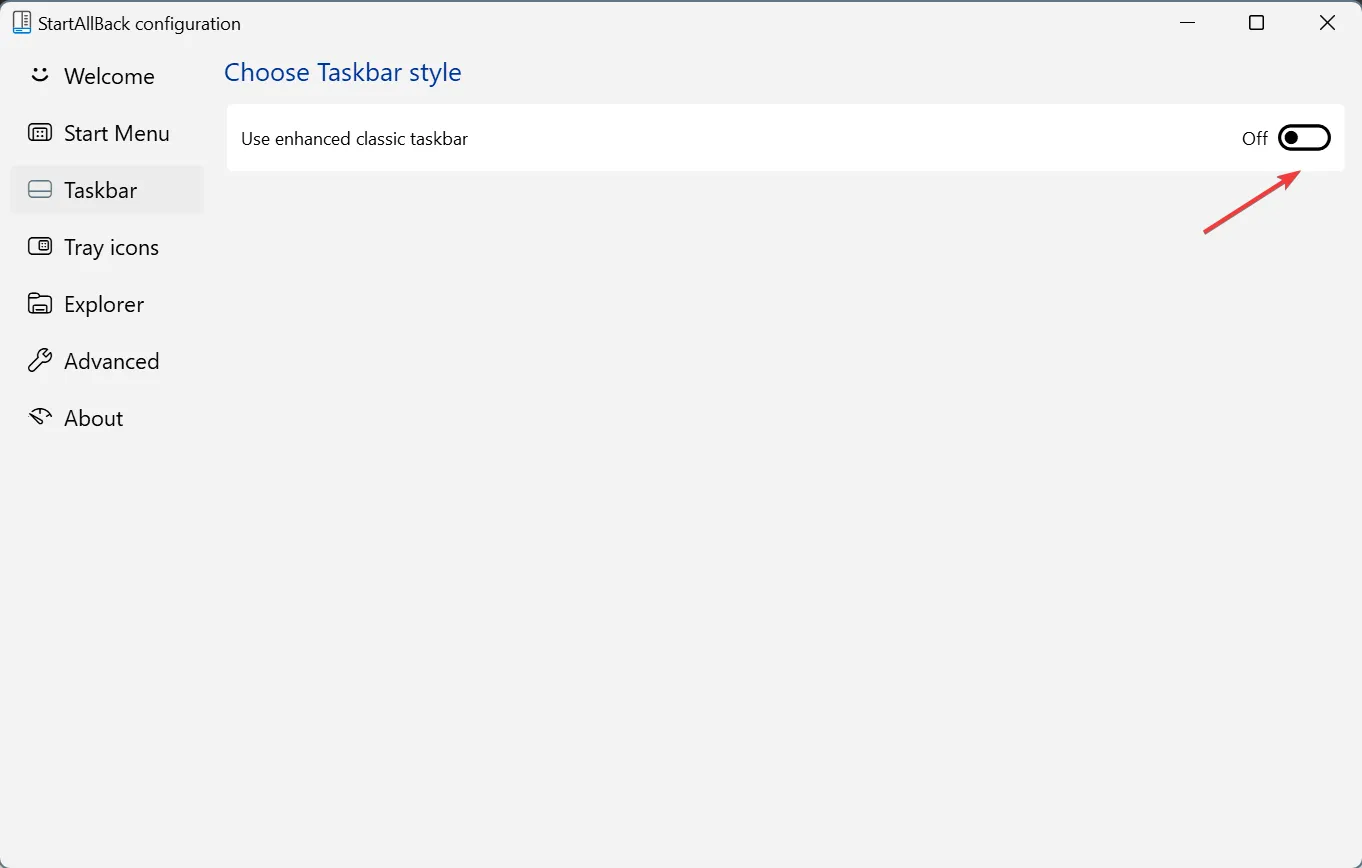
- 停用每個功能後,重新啟動電腦並檢查是否有改進。
當 StartAllBack 導致 Windows 中出現黑畫面時,停用個別自訂也會有所幫助。
3.卸載其他類似的Windows自訂應用程式
- 按Windows +I 開啟“設定”,從導覽窗格前往“應用程式”,然後按一下“已安裝的應用程式”。
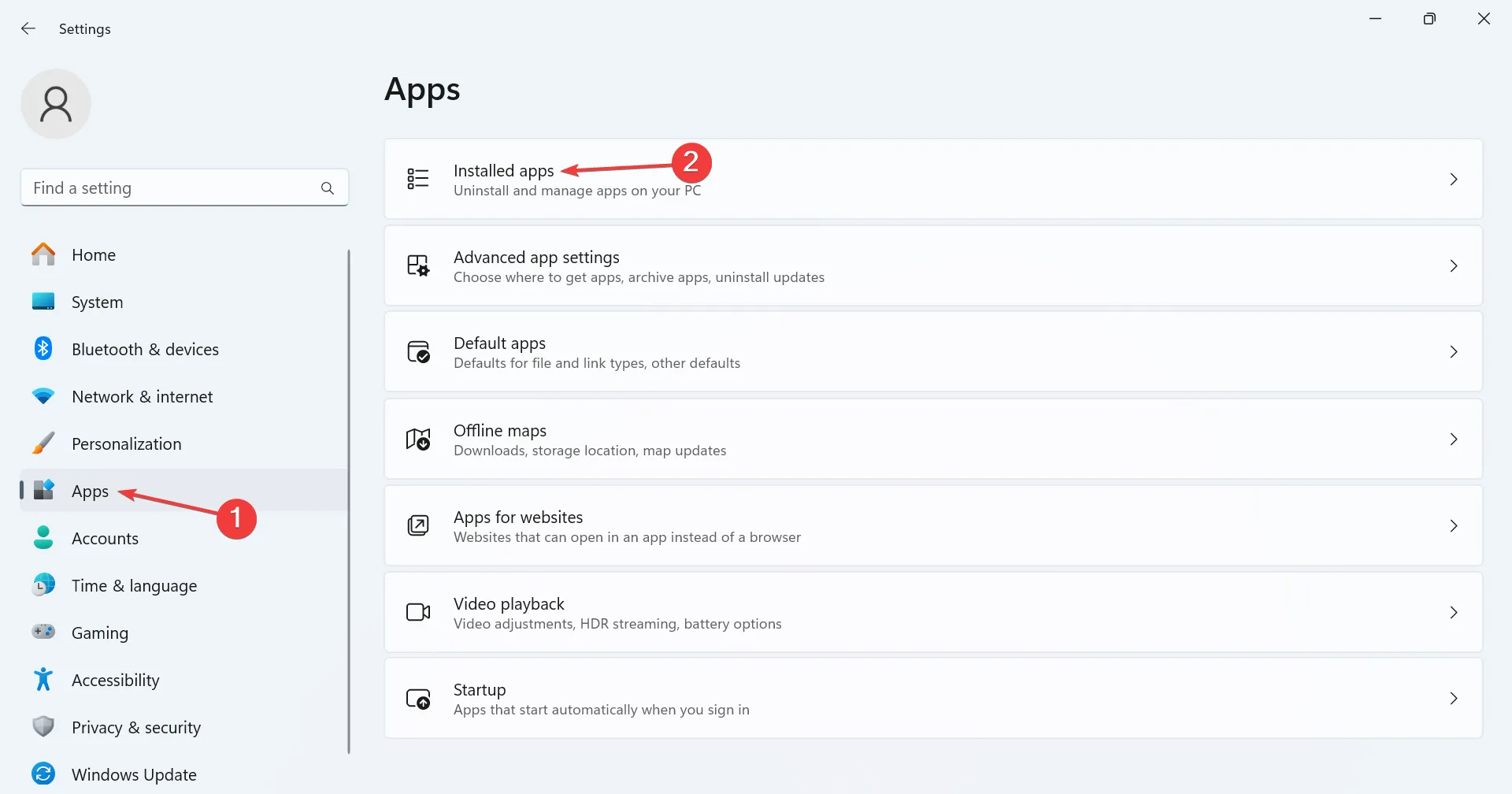
- 點擊其他自訂應用程式旁邊的省略號(三個點),然後選擇卸載。
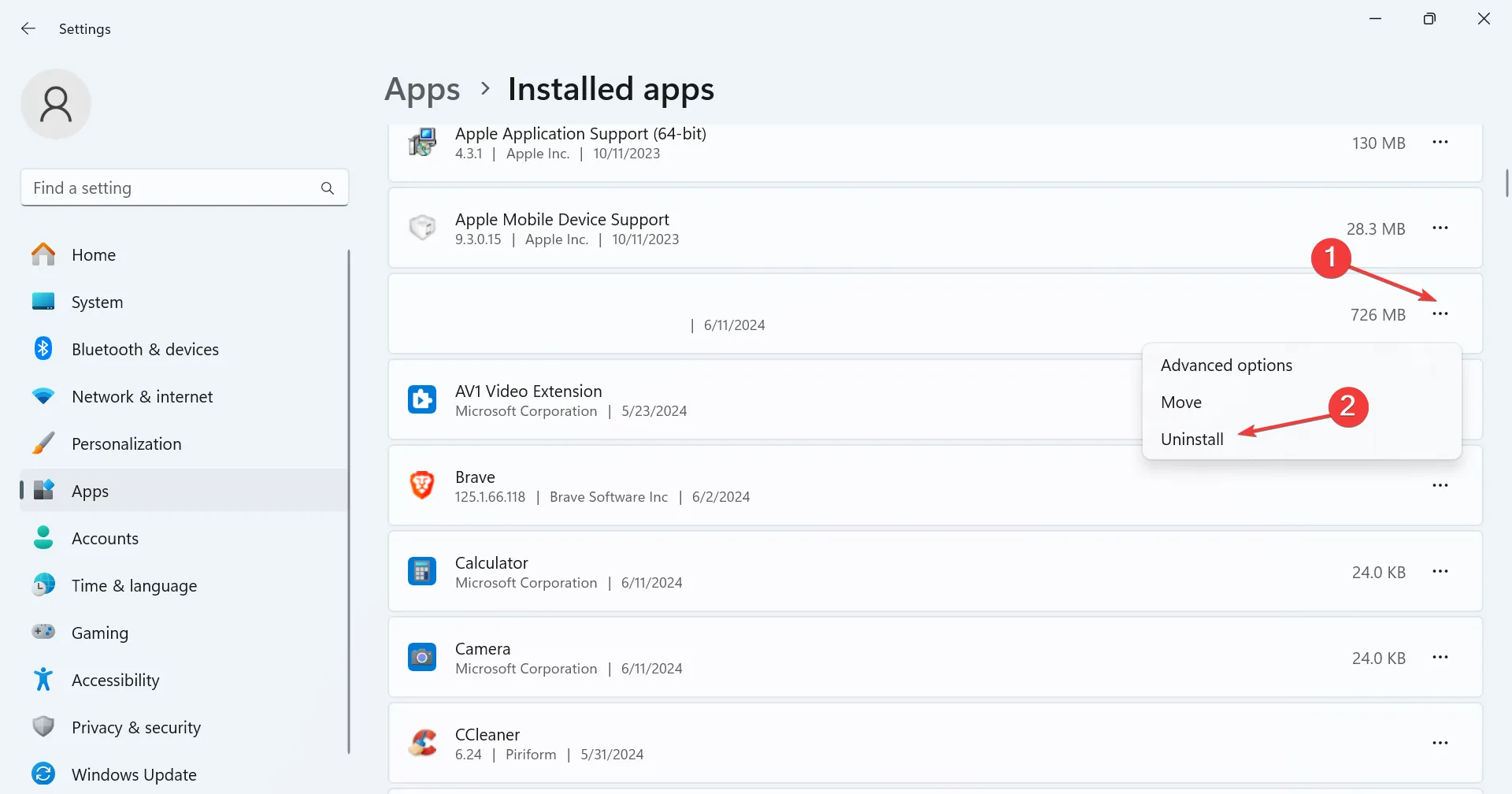
- 請按照螢幕上的指示完成流程,然後重新啟動電腦並檢查是否有改進。
在論壇中,許多人報告說,使用另一個 Windows 自訂程式(如 ExplorerPatcher)可能會因為兩者之間的衝突而導致 StartAllBack 崩潰或凍結。卸載應用程式通常可以解決問題!
4.重新安裝StartAllBack
- 按Windows +R 開啟“運行”,在文字欄位中輸入appwiz.cplEnter ,然後點擊。
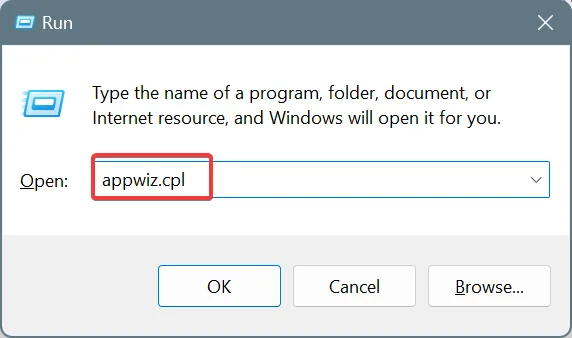
- 在 UAC 提示中按一下「是」 。
- 從應用程式清單中選擇 StartAllBack,然後按一下解除安裝。
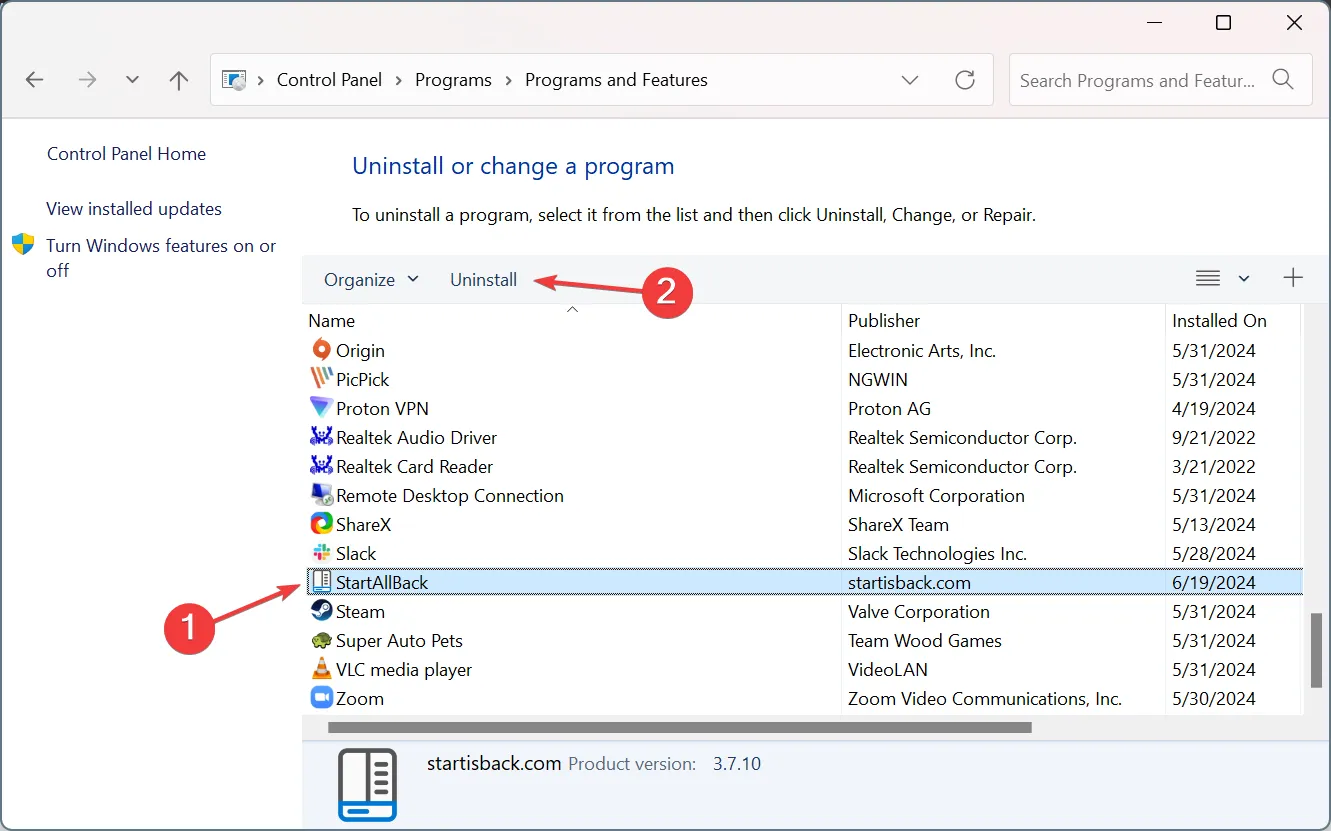
- 完成後,重新啟動電腦。
- 現在,前往StartAllBack 的官方網站,下載最新版本的安裝程序,然後安裝。
5.卸載最近的Windows更新
- 按Windows +I 開啟“設定”,從左側窗格前往“Windows 更新”,然後按一下“更新記錄”。
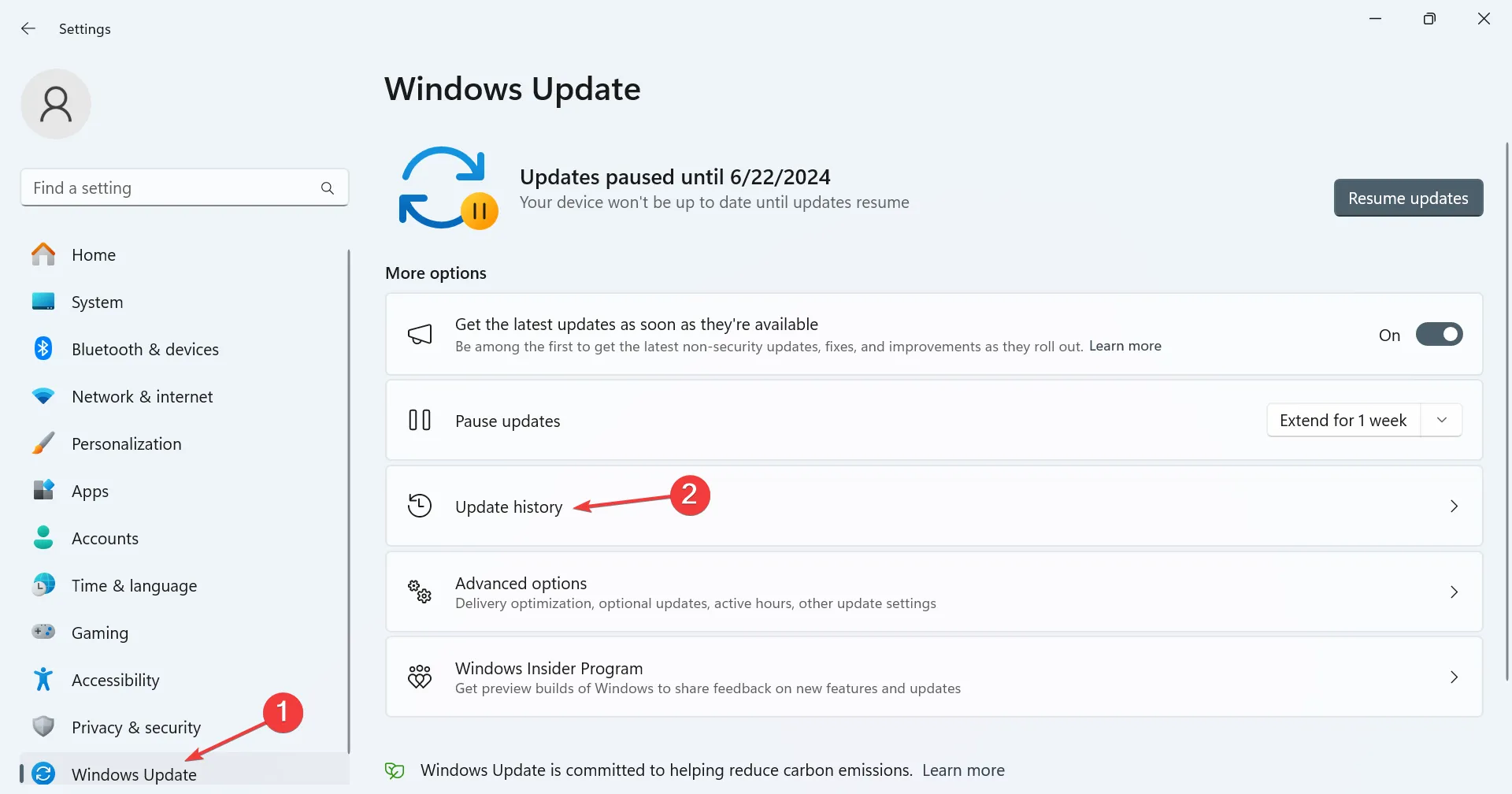
- 向下捲動並按一下「卸載更新」。
- 按一下您在問題首次出現時下載的更新旁邊的「卸載」選項。
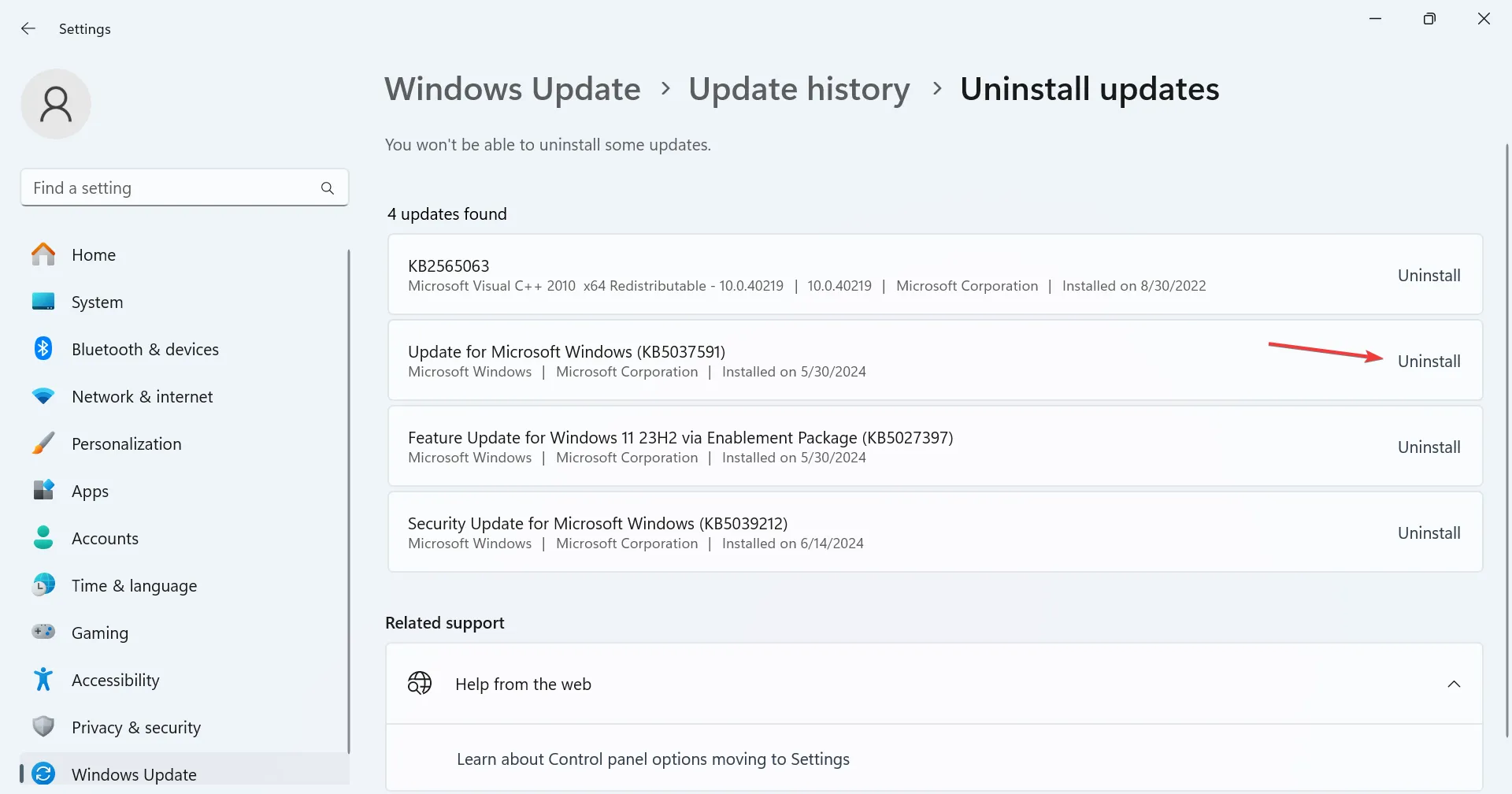
- 再次按一下卸載以確認變更。
如果先前的解決方案不起作用,卸載 Windows 更新應該可以解決 StartAllBack 不斷崩潰的問題。
StartAllBack 有什麼問題?
因此,該應用程式沒有問題,我們的專家建議 StartAllBack 是安全的。然而,據微軟稱,作業系統定製程式可能會導致 Windows 上的隱私和效能問題。
因此,Microsoft 已停用執行 StartAllBack 的裝置的 Windows 升級。此外,安裝程式可能會導致Windows 11中的檔案總管崩潰、工作列消失或觸發黑屏。
如果 StartAllBack 仍然崩潰,我建議您查看我們精選的 Windows 自訂軟體。
哪個修復對您有用?在評論部分與我們的讀者分享。
發佈留言